
在现代办公环境中,使用Microsoft Word进行文档编辑已经成为众多职场人士和学生的日常需求。尤其是在编写较长的报告、论文、书籍等文稿时,目录的设置显得尤为重要。自动生成目录不仅能提高工作效率,还能保证文档结构的清晰和专业。那么,在Word中怎样设置自动生成目录为标题呢?本文将结合中国地区用户的实际使用场景,详细介绍具体操作步骤和注意事项。
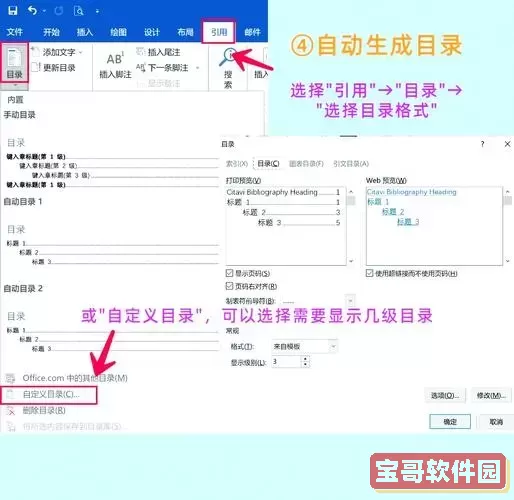
首先,要实现自动生成目录功能,最根本的是正确使用Word的“标题”样式。Word中的目录功能是基于“标题1”、“标题2”、“标题3”等内置样式来识别章节结构的。用户必须在文档中对各级章节标题应用相应的样式,这样Word才能自动抓取这些标题内容并生成目录。
具体操作步骤如下:打开已经编辑好的文档,选中需要设为目录标题的文字,比如章节的一级标题,点击Word上方菜单栏中的“开始”选项卡,然后在样式区找到“标题1”,点击即可应用。二级标题选中后选择“标题2”,以此类推。这样,所有章节标题就被标记成Word内部认可的标题格式。
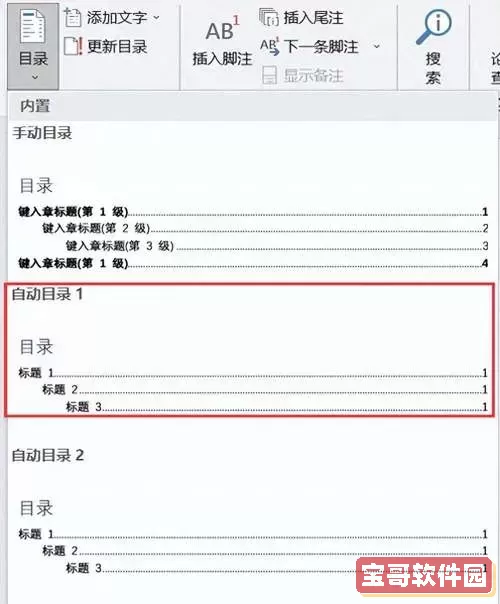
设置好标题样式后,接下来是插入目录。在想放置目录的位置,通常是文档的开头,点击Word菜单栏中的“引用”选项卡,然后选择“目录”按钮。Word内置了多种目录格式供选择,比如“自动目录1”、“自动目录2”等,用户可以根据个人喜好或单位要求选择合适样式。点击所选样式后,目录会自动生成,并显示所有被设置了标题样式的章节名称和对应页码。
在中国地区的办公实践中,自动生成目录功能特别适合于政策报告、科技论文、工作总结、招标文件等正式文档的编写。通过自动目录,读者可以快速定位所需内容,提升文档的专业性和阅读体验。不仅如此,目录还能自动根据文档内容变化同步更新,极大方便了文档的维护和修改。
当文档内容有增减或标题调整时,目录页码和标题列表不会自动变更。这时需要手动更新目录。只需右键点击目录区,选择“更新域”,再根据提示选择“更新整个目录”或“只更新页码”即可。这样目录信息及时与文档内容保持一致,避免出现页码错乱或标题遗漏等问题。
需要注意的是,在中国很多单位和学校对文档格式有严格规定,如标题字体大小、颜色、目录格式等。用户在使用自动生成目录功能时,应结合具体要求调整标题样式。可通过右键点击标题样式,选择“修改”来自定义字体、字号、行距、颜色等参数,使其符合国标标准或单位规范。
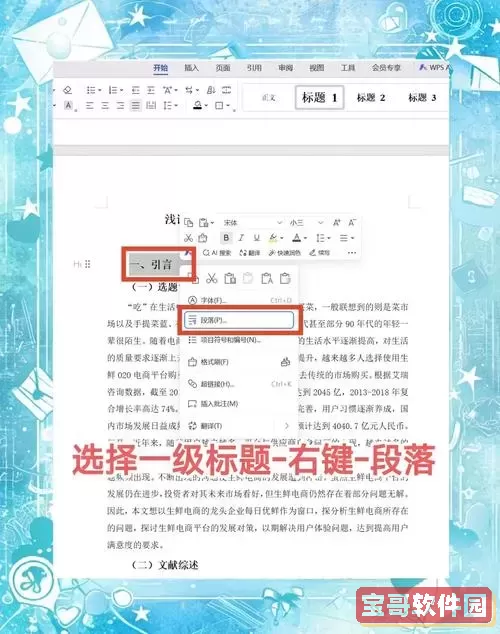
总结来说,Word中设置自动生成目录的关键步骤是:
1. 使用内置“标题”样式为章节标题分级标记;
2. 在适当位置插入目录,选择自动目录样式;
3. 根据需要更新目录内容,保证目录与正文同步;
4. 根据单位或标准规范调整标题和目录格式。
只要掌握上述流程,广大中国用户便能轻松制作出结构清晰、规范美观的Word文档。自动生成目录不仅节省了大量手动编辑时间,还提升了文档的专业品质,是提升办公效率的重要技巧。未来随着文字处理软件的不断升级,自动目录功能也将逐步更加智能和便捷,但正确运用标题样式依然是基础所在。